2019 Peugeot Expert sat nav
[x] Cancel search: sat navPage 273 of 324
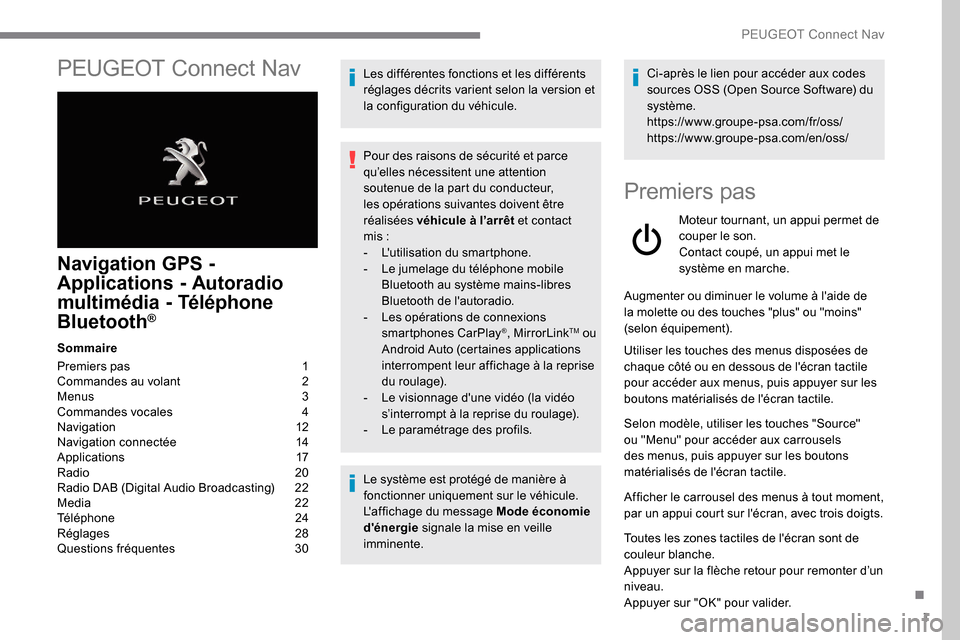
1
PEUGEOT Connect Nav
Navigation GPS -
Applications - Autoradio
multimédia - Téléphone
Bluetooth
®
Sommaire
Premiers pas
1
C
ommandes au volant
2
M
enus
3
C
ommandes vocales
4
N
avigation
1
2
Navigation connectée
1
4
Applications
1
7
Radio
2
0
Radio DAB (Digital Audio Broadcasting)
2
2
Media
2
2
Téléphone
2
4
Réglages
2
8
Questions fréquentes
3
0Les différentes fonctions et les différents
réglages décrits varient selon la version et
la configuration du véhicule.
Pour des raisons de sécurité et parce
qu’elles nécessitent une attention
soutenue de la part du conducteur,
les opérations suivantes doivent être
réalisées véhicule à l’arrêt
et contact
mis :
-
L
'utilisation du smartphone.
-
L
e jumelage du téléphone mobile
Bluetooth au système mains-libres
Bluetooth de l'autoradio.
-
L
es opérations de connexions
smartphones CarPlay
®, MirrorLinkTM ou
Android Auto (certaines applications
interrompent leur affichage à la reprise
du roulage).
-
L
e visionnage d'une vidéo (la vidéo
s’interrompt à la reprise du roulage).
-
L
e paramétrage des profils.
Le système est protégé de manière à
fonctionner uniquement sur le véhicule.
L'affichage du message Mode économie
d'énergie signale la mise en veille
imminente. Ci-après le lien pour accéder aux codes
sources OSS (Open Source Software) du
système.
https://www.groupe-psa.com/fr/oss/
https://www.groupe-psa.com/en/oss/
Premiers pas
Moteur tournant, un appui permet de
couper le son.
Contact coupé, un appui met le
système en marche.
Augmenter ou diminuer le volume à l'aide de
la molette ou des touches "plus" ou "moins"
(selon équipement).
Utiliser les touches des menus disposées de
chaque côté ou en dessous de l'écran tactile
pour accéder aux menus, puis appuyer sur les
boutons matérialisés de l'écran tactile.
Selon modèle, utiliser les touches "Source"
ou "Menu" pour accéder aux carrousels
des menus, puis appuyer sur les boutons
matérialisés de l'écran tactile.
Afficher le carrousel des menus à tout moment,
par un appui court sur l'écran, avec trois doigts.
Toutes les zones tactiles de l'écran sont de
couleur blanche.
Appuyer sur la flèche retour pour remonter d’un
niveau.
Appuyer sur "OK" pour valider.
.
PEUGEOT Connect Nav
Page 274 of 324
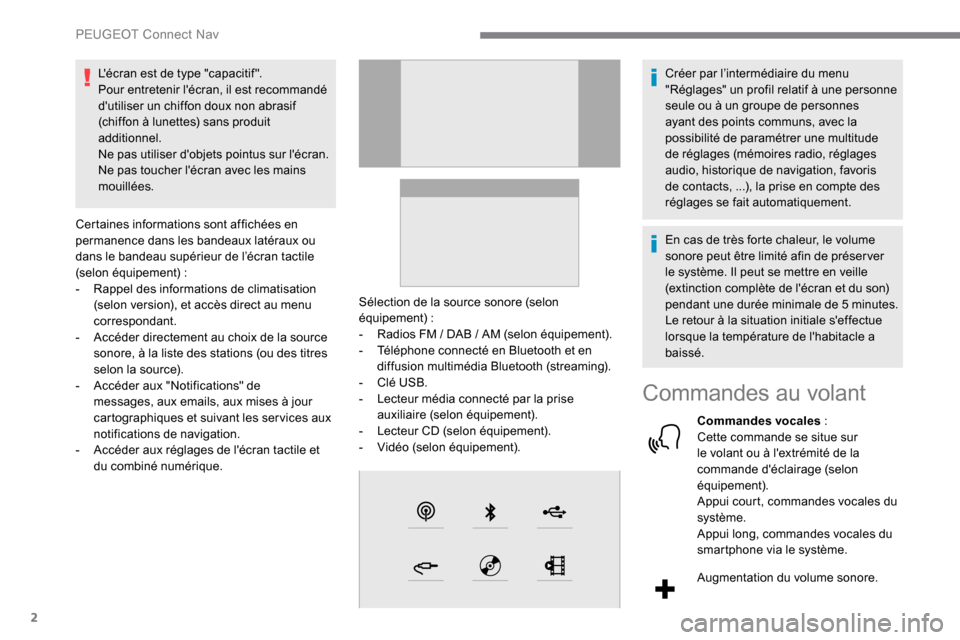
2
L'écran est de type "capacitif ".
Pour entretenir l'écran, il est recommandé
d'utiliser un chiffon doux non abrasif
(chiffon à lunettes) sans produit
additionnel.
Ne pas utiliser d'objets pointus sur l'écran.
Ne pas toucher l'écran avec les mains
mouillées.
Certaines informations sont affichées en
permanence dans les bandeaux latéraux ou
dans le bandeau supérieur de l’écran tactile
(selon équipement)
:
-
R
appel des informations de climatisation
(selon version), et accès direct au menu
correspondant.
-
A
ccéder directement au choix de la source
sonore, à la liste des stations (ou des titres
selon la source).
-
A
ccéder aux "Notifications" de
messages, aux emails, aux mises à jour
cartographiques et suivant les ser vices aux
notifications de navigation.
-
A
ccéder aux réglages de l'écran tactile et
du combiné numérique. Sélection de la source sonore (selon
équipement)
:
-
R
adios FM / DAB / AM (selon équipement).
-
T
éléphone connecté en Bluetooth et en
diffusion multimédia Bluetooth (streaming).
-
C
lé USB.
-
L
ecteur média connecté par la prise
auxiliaire (selon équipement).
-
L
ecteur CD (selon équipement).
-
V
idéo (selon équipement).Créer par l’intermédiaire du menu
"Réglages" un profil relatif à une personne
seule ou à un groupe de personnes
ayant des points communs, avec la
possibilité de paramétrer une multitude
de réglages (mémoires radio, réglages
audio, historique de navigation, favoris
de contacts,
...), la prise en compte des
réglages se fait automatiquement.
En cas de très forte chaleur, le volume
sonore peut être limité afin de préser ver
le système. Il peut se mettre en veille
(extinction complète de l'écran et du son)
pendant une durée minimale de 5
m
inutes.
Le retour à la situation initiale s'effectue
lorsque la température de l'habitacle a
baissé.
Commandes au volant
Commandes vocales :
Cette commande se situe sur
le volant ou à l'extrémité de la
commande d'éclairage (selon
équipement).
Appui court, commandes vocales du
système.
Appui long, commandes vocales du
smartphone via le système.
Augmentation du volume sonore.
PEUGEOT Connect Nav
Page 276 of 324
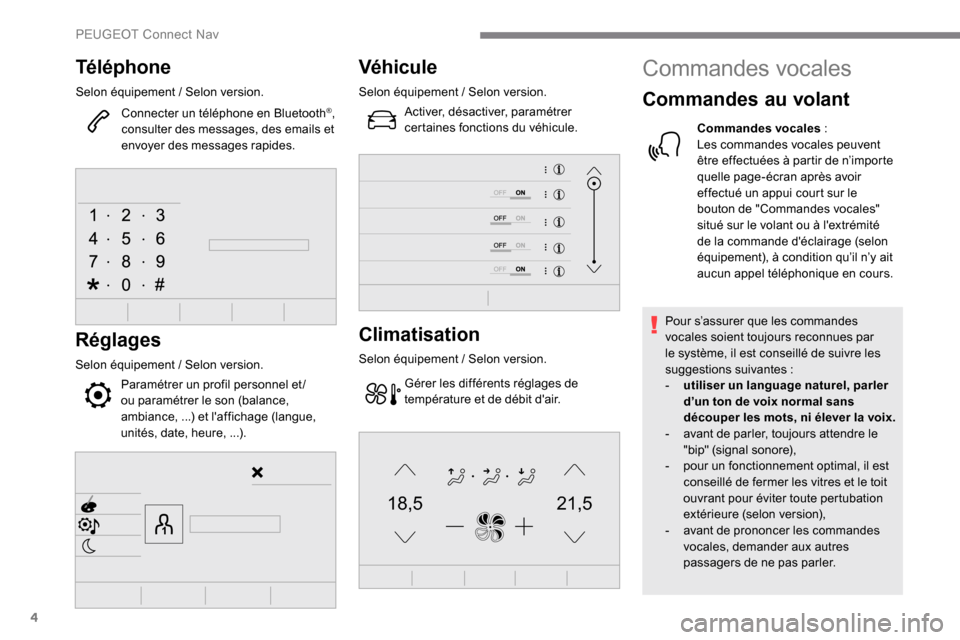
4
21,518,5
Téléphone
Selon équipement / Selon version.
Connecter un téléphone en Bluetooth
®,
consulter des messages, des emails et
envoyer des messages rapides.
Réglages
Selon équipement / Selon version.
Paramétrer un profil personnel et /
ou paramétrer le son (balance,
ambiance,
...) et l'affichage (langue,
unités, date, heure,
...).
Véhicule
Selon équipement / Selon version.
Activer, désactiver, paramétrer
certaines fonctions du véhicule.
Climatisation
Selon équipement / Selon version.
Gérer les différents réglages de
température et de débit d'air.
Commandes vocales
Commandes au volant
Commandes vocales :
Les commandes vocales peuvent
être effectuées à partir de n’importe
quelle page-écran après avoir
effectué un appui court sur le
bouton de "Commandes vocales"
situé sur le volant ou à l'extrémité
de la commande d'éclairage (selon
équipement), à condition qu’il n’y ait
aucun appel téléphonique en cours.
Pour s’assurer que les commandes
vocales soient toujours reconnues par
le système, il est conseillé de suivre les
suggestions suivantes
:
-
u
tiliser un language naturel, parler
d’un ton de voix normal sans
découper les mots, ni élever la voix.
-
a
vant de parler, toujours attendre le
"bip" (signal sonore),
-
p
our un fonctionnement optimal, il est
conseillé de fermer les vitres et le toit
ouvrant pour éviter toute pertubation
extérieure (selon version),
-
a
vant de prononcer les commandes
vocales, demander aux autres
passagers de ne pas parler.
PEUGEOT Connect Nav
Page 277 of 324
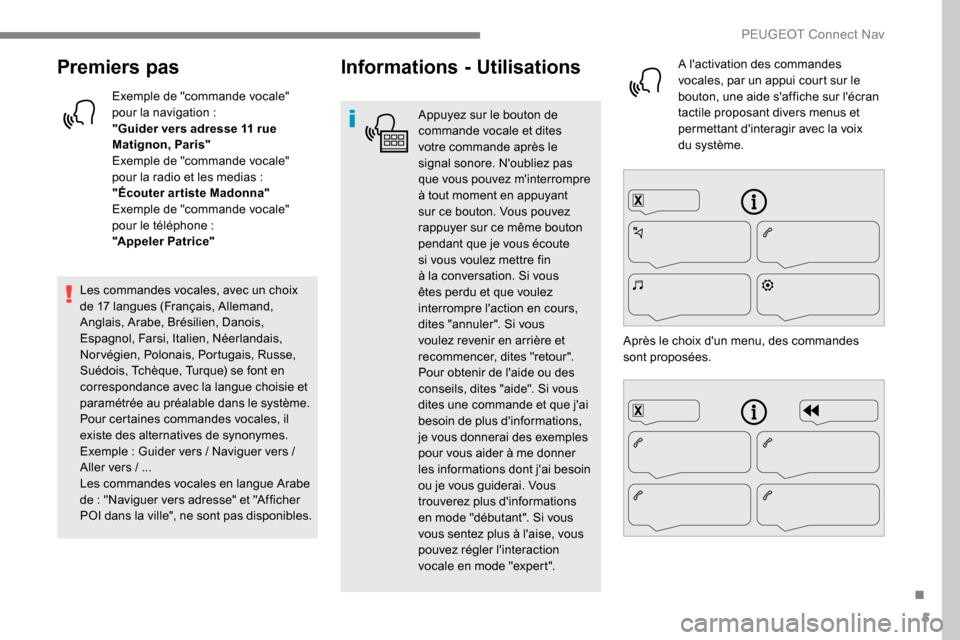
5
Premiers pas
Exemple de "commande vocale"
pour la navigation :
"Guider vers adresse 11 rue
Matignon, Paris"
Exemple de "commande vocale"
pour la radio et les medias
:
"Écouter ar tiste Madonna"
Exemple de "commande vocale"
pour le téléphone
:
"Appeler Patrice"
Les commandes vocales, avec un choix
de 17 langues (Français, Allemand,
Anglais, Arabe, Brésilien, Danois,
Espagnol, Farsi, Italien, Néerlandais,
Nor végien, Polonais, Portugais, Russe,
Suédois, Tchèque, Turque) se font en
correspondance avec la langue choisie et
paramétrée au préalable dans le système.
Pour certaines commandes vocales, il
existe des alternatives de synonymes.
Exemple
: Guider vers / Naviguer vers /
Aller vers
/ ...
Les commandes vocales en langue Arabe
de
: "Naviguer vers adresse" et "Afficher
POI dans la ville", ne sont pas disponibles.
Informations - Utilisations
Appuyez sur le bouton de
commande vocale et dites
votre commande après le
signal sonore. N'oubliez pas
que vous pouvez m'interrompre
à tout moment en appuyant
sur ce bouton. Vous pouvez
rappuyer sur ce même bouton
pendant que je vous écoute
si vous voulez mettre fin
à la conversation. Si vous
êtes perdu et que voulez
interrompre l'action en cours,
dites "annuler". Si vous
voulez revenir en arrière et
recommencer, dites "retour".
Pour obtenir de l'aide ou des
conseils, dites "aide". Si vous
dites une commande et que j'ai
besoin de plus d'informations,
je vous donnerai des exemples
pour vous aider à me donner
les informations dont j'ai besoin
ou je vous guiderai. Vous
trouverez plus d'informations
en mode "débutant". Si vous
vous sentez plus à l'aise, vous
pouvez régler l'interaction
vocale en mode "expert". A l'activation des commandes
vocales, par un appui court sur le
bouton, une aide s'affiche sur l'écran
tactile proposant divers menus et
permettant d'interagir avec la voix
du système.
Après le choix d'un menu, des commandes
sont proposées.
.
PEUGEOT Connect Nav
Page 278 of 324
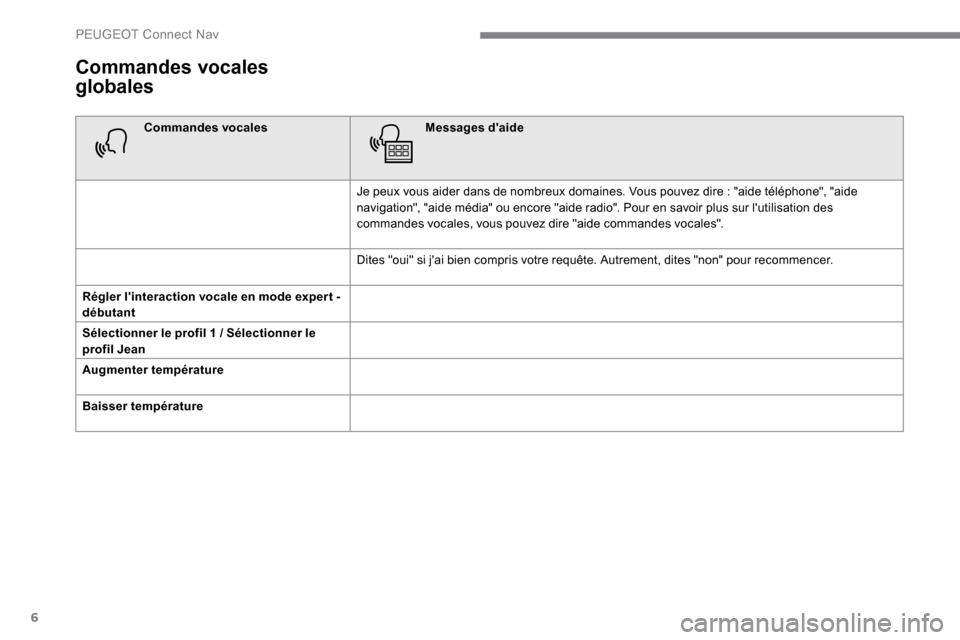
6
Commandes vocales
globales
Commandes vocalesMessages d'aide
Je peux vous aider dans de nombreux domaines. Vous pouvez dire : "aide téléphone", "aide
navigation", "aide média" ou encore "aide radio". Pour en savoir plus sur l'utilisation des
commandes vocales, vous pouvez dire "aide commandes vocales".
Dites "oui" si j'ai bien compris votre requête. Autrement, dites "non" pour recommencer.
Régler l'interaction vocale en mode exper t
-
débutant
Sélectionner le profil 1
/ Sélectionner le
profil Jean
Augmenter température
Baisser température
PEUGEOT Connect Nav
Page 286 of 324
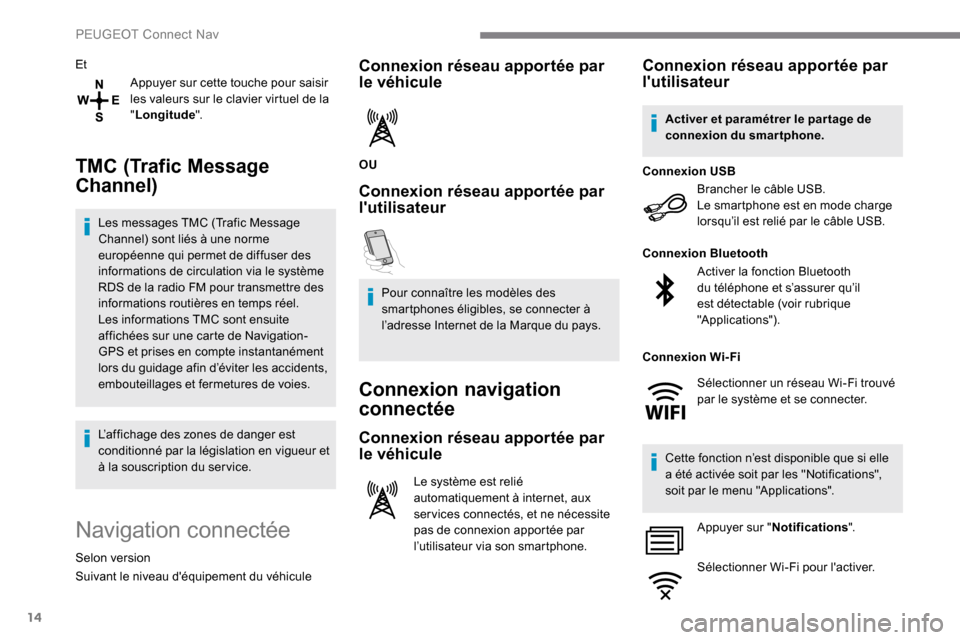
14
EtAppuyer sur cette touche pour saisir
les valeurs sur le clavier virtuel de la
"Longitude ".
TMC (Trafic Message
Channel)
Les messages TMC (Trafic Message
Channel) sont liés à une norme
européenne qui permet de diffuser des
informations de circulation via le système
RDS de la radio FM pour transmettre des
informations routières en temps réel.
Les informations TMC sont ensuite
affichées sur une carte de Navigation-
GPS et prises en compte instantanément
lors du guidage afin d’éviter les accidents,
embouteillages et fermetures de voies.
L’affichage des zones de danger est
conditionné par la législation en vigueur et
à la souscription du ser vice.
Navigation connectée
Selon version
Suivant le niveau d'équipement du véhicule
Connexion réseau apportée par
le véhicule
OU
Connexion réseau apportée par
l'utilisateur
Pour connaître les modèles des
smartphones éligibles, se connecter à
l’adresse Internet de la Marque du pays.
Connexion navigation
connectée
Connexion réseau apportée par
le véhicule
Le système est relié
automatiquement à internet, aux
ser vices connectés, et ne nécessite
pas de connexion apportée par
l’utilisateur via son smartphone.
Connexion réseau apportée par
l'utilisateur
Brancher le câble USB.
Le smartphone est en mode charge
lorsqu’il est relié par le câble USB.
Connexion USB
Activer la fonction Bluetooth
du téléphone et s’assurer qu’il
est détectable (voir rubrique
"Applications").
Connexion Bluetooth
Cette fonction n’est disponible que si elle
a été activée soit par les "Notifications",
soit par le menu "Applications". Appuyer sur " Notifications ".
Sélectionner Wi-Fi pour l'activer.
Activer et paramétrer le par tage de
connexion du smartphone.
Connexion Wi-Fi Sélectionner un réseau Wi-Fi trouvé
par le système et se connecter.
PEUGEOT Connect Nav
Page 287 of 324
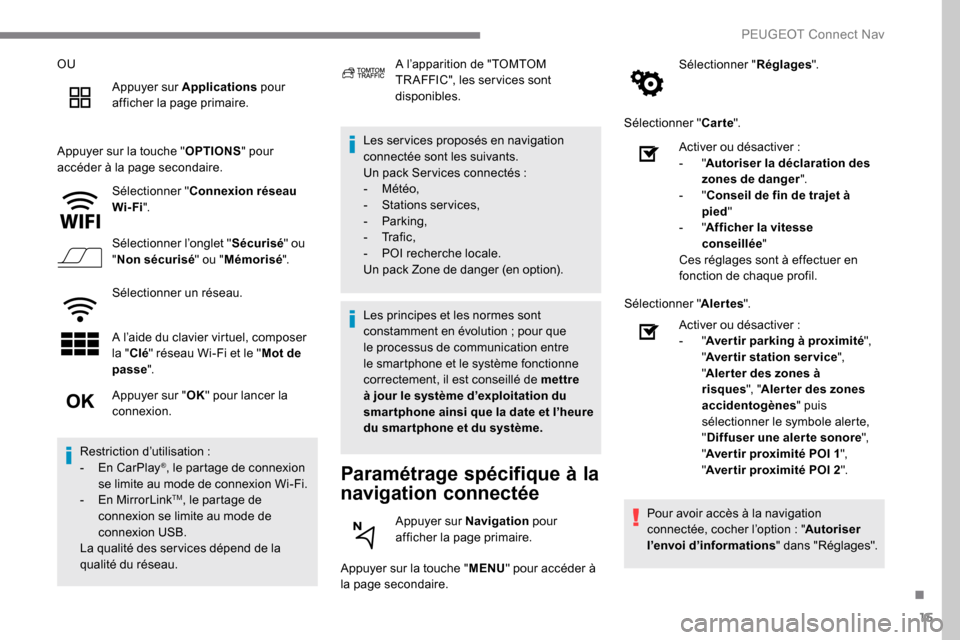
15
OUAppuyer sur Applications pour
afficher la page primaire.
Appuyer sur la touche " OPTIONS" pour
accéder à la page secondaire.
Sélectionner " Connexion réseau
Wi-Fi ".
Sélectionner l’onglet " Sécurisé" ou
" Non sécurisé " ou "Mémorisé ".
Sélectionner un réseau.
A l’aide du clavier virtuel, composer
la " Clé " réseau Wi-Fi et le " Mot de
passe ". Les services proposés en navigation
connectée sont les suivants.
Un pack Ser vices connectés
:
-
Météo,
-
S
tations services,
-
Parking,
-
Tr a f i c ,
-
P
OI recherche locale.
Un pack Zone de danger (en option).
Paramétrage spécifique à la
navigation connectée
Appuyer sur la touche " MENU" pour accéder à
la page secondaire. Sélectionner "
Réglages".
Sélectionner " Carte".
Appuyer sur " OK" pour lancer la
connexion.
Restriction d’utilisation
:
-
E
n CarPlay
®, le partage de connexion
se limite au mode de connexion Wi-Fi.
-
E
n MirrorLink
TM, le partage de
connexion se limite au mode de
connexion USB.
La qualité des ser vices dépend de la
qualité du réseau. A l’apparition de "TOMTOM
TR AFFIC", les ser vices sont
disponibles.
Les principes et les normes sont
constamment en évolution ; pour que
le processus de communication entre
le smartphone et le système fonctionne
correctement, il est conseillé de mettre
à jour le système d’exploitation du
smar tphone ainsi que la date et l’heure
du smar tphone et du système.
Appuyer sur Navigation pour
afficher la page primaire. Activer ou désactiver
:
- "
Autoriser la déclaration des
zones de danger ".
- "
Conseil de fin de trajet à
pied "
- "
Afficher la vitesse
conseillée "
Ces réglages sont à effectuer en
fonction de chaque profil.
Sélectionner " Alertes".
Activer ou désactiver
:
- "
Aver tir parking à proximité ",
" Avertir station service ",
" Aler ter des zones à
risques ", "Alerter des zones
accidentogènes " puis
sélectionner le symbole alerte,
" Diffuser une aler te sonore",
" Aver tir proximité POI 1 ",
" Aver tir proximité POI 2 ".
Pour avoir accès à la navigation
connectée, cocher l’option : "Autoriser
l’envoi d’informations " dans "Réglages".
.
PEUGEOT Connect Nav
Page 289 of 324
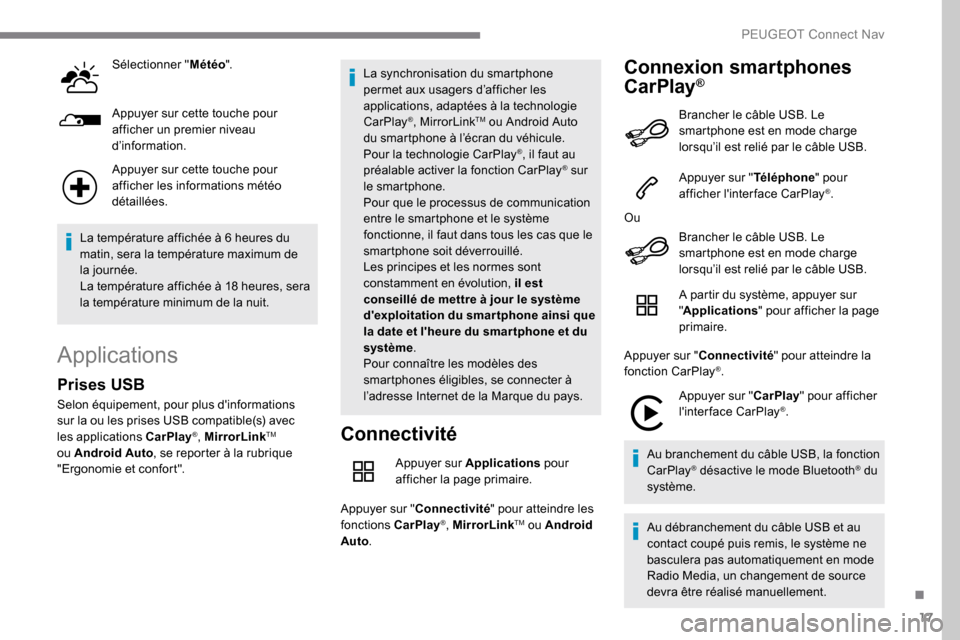
17
Sélectionner "Météo".
Appuyer sur cette touche pour
afficher un premier niveau
d’information.
Appuyer sur cette touche pour
afficher les informations météo
détaillées.
La température affichée à 6 heures du
matin, sera la température maximum de
la journée.
La température affichée à 18 heures, sera
la température minimum de la nuit.
Applications
Connectivité
Appuyer sur Applications pour
afficher la page primaire.
Appuyer sur " Connectivité " pour atteindre les
fonctions CarPlay
®, MirrorLinkTM ou Android
Auto .
Connexion smartphones
CarPlay®
Prises USB
Selon équipement, pour plus d'informations
sur la ou les prises USB compatible(s) avec
les applications CarPlay
®, MirrorLinkTM
ou Android Auto , se reporter à la rubrique
"Ergonomie et confort". La synchronisation du smartphone
permet aux usagers d’afficher les
applications, adaptées à la technologie
CarPlay
®, MirrorLinkTM ou Android Auto
du smartphone à l’écran du véhicule.
Pour la technologie CarPlay
®, il faut au
préalable activer la fonction CarPlay® sur
le smartphone.
Pour que le processus de communication
entre le smartphone et le système
fonctionne, il faut dans tous les cas que le
smartphone soit déverrouillé.
Les principes et les normes sont
constamment en évolution, il est
conseillé de mettre à jour le système
d'exploitation du smartphone ainsi que
la date et l'heure du smar tphone et du
système .
Pour connaître les modèles des
smartphones éligibles, se connecter à
l’adresse Internet de la Marque du pays. Brancher le câble USB. Le
smartphone est en mode charge
lorsqu’il est relié par le câble USB.
Appuyer sur "
Téléphone" pour
afficher l'interface CarPlay
®.
Ou Brancher le câble USB. Le
smartphone est en mode charge
lorsqu’il est relié par le câble USB.
A partir du système, appuyer sur
"Applications " pour afficher la page
primaire.
Appuyer sur " Connectivité " pour atteindre la
fonction CarPlay
®.
Appuyer sur " CarPlay" pour afficher
l'interface CarPlay
®.
Au branchement du câble USB, la fonction
CarPlay
® désactive le mode Bluetooth® du
système.
Au débranchement du câble USB et au
contact coupé puis remis, le système ne
basculera pas automatiquement en mode
Radio Media, un changement de source
devra être réalisé manuellement.
.
PEUGEOT Connect Nav